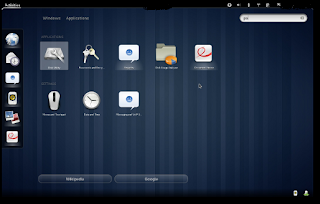Archive for December 2011
Windows 8 Themes
Penting untuk dibaca: Untuk jaga-jaga, lakukan create system restore dahulu sebelum menggunakan aplikasi-aplikasi di bawah ini.
8 Skin Pack 4.0 (Windows XP) [ download ]
Mohon untuk meng-uninstall versi lama atau skin pack yang lain sebelum menginstall skin pack ini dan tutup semua program yang sedang berjalan. Setelah selesai menginstall, restart komputer Anda. Ada beberapa program yang memerlukan .Net FrameWork agar dapat berjalan (optimal).
Windows 8 Transformation Pack 1.0 (Windows XP) [ download ]
8 Skin Pack 1.0 (Windows 7) [ download ]
8 Skin Pack 6.0 x86 (Windows 7) [ download ]
Windows 8 Theme for 7 2 (Windows 7) [ download ]
Windows 8 UX Pack 3.0 (Windows 7) [ download ]
Windows 8 VS (Windows 7) [ download ]
source: PCMedia
Mengontrol PC dari iPhone
Untuk mengontrol dan memonitor PC Anda dari jarak jauh, Anda bisa menggunakan aplikasi PC Monitor dan iPhone (atau Android). Akan tetapi, PC dan iPhone harus terhubung ke internet terlebih dahulu. Untuk klien-nya gratis, hanya saja jika Anda punya lebih dari 10 PC yang ingin diawasi, maka Anda harus bayar biaya tahunan sesuai dengan jumlah komputer.
Konfigurasi Klien PC Monitor (PC & iPhone)
1. Instal klien PC Monitor untuk PC, setelah itu lakukan registrasi
2. Centang pilihan I don't have an account di tab Account dan klik Create New Account
3. Isi data yang diperlukan kemudian klik Create
4. Klik Validate Account untuk memastikan akun Anda telah berfungsi
5. Buka App Store di iPhone Anda dan cari "PC Monitor" (pilih keluaran MMSOFT Design Ltd.)
6. Klik Free dua kali untuk menginstal
7. Klik tab Settings dan klik Account not configured pada bagian Account Details
8. Masukkan username dan password yang sama dengan klien PC
9. Jika data yang dimasukkan benar, akan muncul pesan Account validated successfully lalu klik Dismiss
10. Pada klien PC, klik tab Devices dan centang pilihan Allow only authorized devices to send system
11. Kemudian klik Authorize New Devices
12. Pada jendela yang muncul, centang nama iPhone Anda dan klik Authorized Selected Device(s)
13. Untuk mengecek apakah PC dan iPhone sudah tersambung atau tidak, klik tab Notifications -> Status
14. Klik Send a test notification to all devices yang ada di bagian bawah
15. Jika semuanya berjalan lancar, akan muncul pesan This is a test notification from PC Monitor pada iPhone Anda
Melacak Lokasi PC Tanpa GPS
1. Pada tab Computers, pilih PC yang ingin lacak lokasinya
2. Pada bagian System Overview, klik External IP Address
Mengecek Isi Hard Drive
1. Pilih PC yang hard drive-nya akan dicek
2. Cari System Details dan klik Hard Disks
3. Kemudian akan muncul yang berisi semua hard drive dan kapasitasnya
4. Pilih partisi yang dikehendaki untuk segera menjelajah ke dalam folder-folder yang ada
Selesai.
Selamat mencoba! :)
Berbagi Stream Google+ ke Facebook
Untuk berbagi stream G+ ke FB, Anda
harus menggunakan Google Chrome
1. Buka Google Chrome
2. Cari dan instal ekstensi Extended
Share for Google Plus dari
Chrome Web Store
3. Pada layar yang
muncul, centang ikon Facebook (dan Twitter atau jejaring sosial yang
lain jika mau)
4.
Kemudian klik Save dan
kembali ke halaman G+ Anda
5. Buatlah sebuah
stream dan klik tombol Share
6.
Klik Share on Facebook yang
ada di bawah stream Anda
7. Klik Bagikan Tautan pada layar yang
muncul
8. Sekarang silakan cek FB Anda
Selamat mencoba! :)
Cara Install GNOME 3 Pada Ubuntu 11.04
Postingan kali ini untuk Anda yang belum migrasi dan belum mau migrasi dari Ubuntu 11.04 ke 11.10 :)
Apa itu GNOME 3?
GNOME 3 merupakan evolusi baru dari desktop environment yang ringan dan banyak digunakan pada distro-distro Linux yang gak asing di telinga kita, seperti Ubuntu, Mandriva, PCLinuxOS, dll. GNOME 3 dirilis pada 6 April 2011.
Fitur baru yang ditawarkan:
- Tampilan lebih elegan dan mudah digunakan
- File manager baru
- Lebih cepat dan smoother
- Yang jelas lebih bagus deh (tampilannya seperti Dash pada Ubuntu 11.10)
Catatan penting!
Untuk menginstall GNOME 3, Anda diwajibkan sabar, karena ukurannya yang begitu besar. Jadi, siapkan cemilan di sekitar Anda sambil menunggu proses instalasi selesai :)
Cara instal GNOME 3:
1. Tekan Alt + F2 pada keyboard Anda, akan muncul jendela Run Application
2. Ketikkan perintah sudo add-apt-repository ppa:gnome3-team/gnome3 dan centang Run in Terminal
3. Pilih Run
4. Ketika jendela Terminal buka, masukkan password Anda dan kemudian Terminal akan tertutup otomatis
5. Sekali lagi tekan Alt + F2, ketikkan perintah gksu apt-get update dan centang Run in Terminal
6. Pilih Run
7. Masukkan password Anda jika diminta
8. Tekan Alt + F2 (lagi), ketikkan perintah sudo apt-get dist-upgrade dan centang Run in Terminal
9. Pilih Run
10. Masukkan password Anda sekali lagi saat jendela Terminal muncul
11. Ketika ditanya apakah Anda ingin meng-upgrade packages Anda, ketikkan Y dan setelah proses instalasi selesai jendela Terminal akan tertutup dengan sendirinya
12. Restart ubuntu Anda dan pada login screen pilih Ubuntu GNOME Shell Desktop
Tadaaa! Selesai sudah! :D
Selamat mencoba! :D
Mengubah Grub2 Boot Loader Ubuntu
Udah bosan dengan grub loader ubuntu yang gitu-gitu doang dan terkesan monoton? Pengen ganti background-nya sesuai dengan selera Anda? Kalau iya, silakan baca postingan saya kali ini :)
Hal yang musti Anda lakukan sebelum mengganti background grubloader adalah menginstal BURG. Caranya:
1. Buka Terminal dan ketikkan perintah: sudo add-apt-repository ppa:bean123ch/burg && sudo apt-get update
2. Setelah selesai, tutup Terminal
3. Akses System --> Administration --> Synaptic Package Manager
4. Di kotak Quick Search ketikkan BURG
5. Setelah pencarian selesai, klik kanan pada BURG dan pilih Mark for installation kemudian Apply
6. Selama proses instalasi, jangan ubah setingan awal BURG
7. Klik Forward
8. Kemudian pilih root drive ubuntu Anda
9. Ketikkan perintah sudo update-burg pada Terminal
10. Restart komputer Anda dan setelah itu BURG akan muncul
Selama masih ada di Boot Screen, tekan F1 untuk akses Help, F2 untuk menampilkan daftar tema yang ada, dan F3 untuk mengganti resolusi layar.
Selamat mencoba! :D
Membersihkan RAM Dengan Notepad
1. Buka Notepad (udah tahu dong Notepad ada di mana ^^)
2. Setelah itu, ketikkan FreeMem=Space(10240000000)
3. Kemudian simpan dengan nama "CLEANER.VBS" (tanpa tanda petik) di drive mana pun
4. Anda juga bisa mengedit angka 1024-nya menjadi 512 jika Anda hanya memiliki RAM sebesar 512 MB
5. Jalankan
Selamat! RAM Anda sekarang bersih tanpa pemutih! :D